Hvernig á að nota VLOOKUP í Excel

Að reikna mikið magn af gögnum í Excel getur verið yfirþyrmandi og tímafrekt, þess vegna er sjálfvirkni gagnleg. Ef þú notar Excel reglulega muntu gera það
Stendur þú frammi fyrir endurteknum innbrotsárásum á pósthólfið þitt með vefveiðum, skaðlegum viðhengjum og skýjaógnum? Hefur þú heyrt um Mimecast fyrir Outlook fyrir háþróaða tölvupóstvörn en veist ekki hvernig á að nota það? Þú ert kominn á réttan stað!
Tölvupóstslegar ógnir við persónuleg og viðskiptagögn eru að aukast. Þetta er aðgengilegasta, ódýrasta og árangursríkasta hátturinn sem tölvuþrjótar elska að beita gegn skotmörkum sínum.
Fagmenn, einstaklingar og fyrirtæki treysta á verkfæri þriðja aðila til að loka fyrir tölvuþrjótaógnir. Slík verkfæri eru með víðtæka netöryggisgreind og tölvuþrjótaþolna eiginleika. Þannig hjálpa þessi verkfæri þér að halda tölvuþrjótum í skefjum.
Eitt slíkt vinsælt tól er Mimecast. Mismunandi stærðir og tegundir fyrirtækja, þar á meðal fagfólk og mikilvægir einstaklingar, nota þetta tól til að vernda gögn sín þegar tölvupóstur er notaður á vefnum eða í skjáborðsforriti eins og Microsoft Outlook.
Ef þú ert líka að leita að því að vernda persónuleg og fagleg gögn þín gegn innbrotsárásum þegar þú notar tölvupóst og vonast til að nota Mimecast, lestu þessa grein til loka. Greinin mun útskýra eiginleika þess svo þú getir notað tólið á áhrifaríkan hátt.
Hvað er Mimecast fyrir Outlook?
Mimecast er tölvupóstöryggishugbúnaður sem verndar tölvupóstinn þinn og viðhengi gegn tölvuþrjótum á nettengd tölvupóstforrit og sjálfstæðan tölvupósthugbúnað.
Stafræna gagnaöryggisteymið á bak við þetta tól kannar stöðugt yfirborðið, djúpan og myrkan vefinn fyrir nýjustu samskiptareglur tölvuþrjóta til að hamla tölvupóstöryggiskerfinu þínu.
Síðan, í gegnum Mimecast, ýtir teymið nýjustu netöryggisupplýsingunum í tölvupóstforritið þitt þannig að með því að sameinast Mimecast getur það stöðvað alls kyns tilraunir til að reiðast tölvupóst.
Þetta tölvupóstöryggisverkfæri virkar með mörgum tölvupóstforritum og tölvupóstsendingaforritum, þar á meðal Microsoft Outlook. Forritið eða viðbótin sem þú setur upp í Outlook forritinu þínu er þekkt sem Mimecast fyrir Outlook eða Mimecast viðbót fyrir Outlook.
Tölvupóstöryggiseiginleikar Mimecast fyrir Outlook
Mimecast er gott gegn eftirfarandi veikleikum hvers konar tölvupóstforrita, þar á meðal Outlook:
1. Hátækni viðskipta- eða persónulegur málamiðlun með tölvupósti
Tölvuþrjótar nota vefveiðar og aðrar félagslegar verkfræðiaðferðir til að koma í veg fyrir persónulegan og viðskiptapóstinn þinn. Til að vinna bug á slíkum árásum og halda þér alltaf á varðbergi fyrir tölvuárásum, notar Mimecast AI-undirstaða fráviksgreiningu og hegðunargreiningu til að koma auga á slæma leikara og illgjarn forrit falin í tölvupósti.
2. Skilríkisuppskera
Það einangrar vafratengd tölvupóstforrit frá venjulegum vafraaðgerðum. Slík aðferðir hjálpa til við að koma í veg fyrir að snjall tölvuþrjótar afriti tölvupóstskilríki þín með því að vinna með öryggisglugga í vafra.
3. Uppgötvun og eyðilegging phishing tölvupósts
Dulkóðuð gervigreind forrit er alltaf í gangi þegar þú notar Mimecast fyrir Outlook á atvinnu- eða einkatölvunni þinni. Þess vegna, þegar þú smellir á tölvupóst sem inniheldur vefveiðar eða spilliforrit hlekk dulbúinn sem mikilvæg skrá, handtekur Mimecast viðbótin fyrir Outlook sjálfkrafa vefveiðasettið og einangrar það.
Einnig hjálpar það þér að beita ströngum viðskiptapóststefnu fyrir starfsmenn á staðnum og fjarlægum starfsmönnum þannig að vinnuaflið verður varkárara við að tilkynna um vefveiðar.
4. Aðfangakeðjuárás

Tölvupóstöryggiseiginleikar Mimecast fyrir Outlook
Tölvuþrjótar geta farið með stjórnendur fyrirtækja á sviksamlega vefsíðu sem líkist vefsíðu fyrirtækisins þíns. Síðan kýla stjórnendur inn persónuskilríki þeirra og tölvuþrjótarnir stela þeim samstundis. Mimecast fyrir Outlook notar margs konar netöryggishugtök eins og eftirfarandi til að vernda fyrirtækið þitt gegn slíkum alvarlegum gagnabrotum:
5. Viðhengi með illgjarn ásetningi
Mimecast viðbótin fyrir Outlook er með fjölda netöryggiskerfa til að vernda Outlook-undirstaða tölvupóstvirkni þína gegn skaðlegum viðhengjum. Í fyrsta lagi notar það vandað upplýsandi efni sitt um verndun tölvupósthakka meðal notenda. Það býr einnig til hótunaræfingar og uppgerð til að athuga viðbúnað þinn og liðs þíns til að stöðva illgjarn viðhengi.
Ennfremur notar tölvupóstöryggistækið einnig gervigreind til að greina viðhengi fljótt áður en þú smellir til að hlaða því niður og sýnir þér tilkynningu um að viðhengið sé skaðlegt.
6. Meðhöndlun hegðunar sem ekki er í samræmi
Mimecast fyrir Outlook hefur alltaf auga með öllum sem nota Outlook eða vefforritið til að senda tölvupóst frá viðskiptareikningi. Ef það tekur eftir einhverju fráviki í tölvupóstssendingarhegðun einhvers liðsmanns kemur það sjálfkrafa í veg fyrir að tölvupósturinn berist á áfangastað.
Það sendir einnig tilkynningu til þín eða annarra hagsmunaaðila svo hægt sé að koma í veg fyrir slíkar aðgerðir í framtíðinni.
Sækja Mimecast fyrir Outlook
Mimecast býður upp á 30 daga ókeypis prufuáskrift fyrir persónulega og viðskiptalega notkun. Þú þarft ekki að slá inn neinar kredit- eða debetkortaupplýsingar til að njóta ókeypis prufuávinningsins.
Hins vegar er prufuaðgangurinn undir ákvörðun þróunarteymi Mimecast. Þú getur farið á Start ókeypis prufuáskrift til að biðja um 30 daga ókeypis prufuaðgang. Þú verður að fylla út eyðublað með faglegum skilríkjum eins og vinnu-/skólatölvupósti til að biðja um ókeypis aðgang.
Ef teymið veitir þér aðgang mun það leiða þig í gegnum að búa til innskráningarskilríki fyrir Mimecast viðbótina fyrir Outlook. Gakktu úr skugga um að þú notir sama tölvupóst á Outlook tölvunni þinni og vefforritinu til að fá aðgang að persónulegum eða viðskiptapóstum.
Þegar þú hefur búið til öruggan reikning á Mimecast skaltu fylgja þessum skrefum til að hlaða niður Mimecast fyrir Outlook:
Það er það! Þú hefur nú aðgang að Mimecast fyrir Outlook appinu fyrir tölvupóstöryggi og seiglustuðning í viðskiptum eða persónulegum þörfum.
Mimecast fyrir Outlook eiginleikar
Mimecast viðbótin fyrir Outlook er gáttin að öllum Mimecast eiginleikum beint í Outlook fyrir Windows appið. Allir eiginleikar þess eru fáanlegir á tveimur Mimecast tætlur fyrir Outlook. Þessar borðarvalmyndir eru eins og getið er hér að neðan:
Aðal Mimecast borði

Aðal Mimecast borði (Mynd: með leyfi Mimecast)
Aðalborðið fyrir Mimecast gefur þér öryggisvalkosti fyrir tölvupóst fyrir allar tölvupóstþarfir. Virkni þess og skipanir eru eins og getið er hér að neðan:
Skilaboð Mimecast Ribbon

Skilaboð Mimecast Ribbon (Mynd: með leyfi Mimecast)
Message Mimecast borði er fyrir öryggiseiginleika tölvupósts fyrir raunveruleg skilaboð sem þú sendir, og þau eru eins og lýst er hér að neðan:
Hvernig á að nota Mimecast fyrir Outlook fyrir tölvupóstöryggi
Hér eru nokkrar nauðsynlegar aðgerðir sem þú verður að læra til að verða stórnotandi Mimecast viðbótarinnar fyrir Outlook:
1. Lokun á sendendur
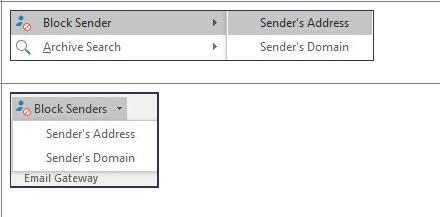
Lokar á sendendur (Mynd: með leyfi Mimecast)
Með því að nota þennan eiginleika geturðu komið í veg fyrir að vefveiðar og ruslpóstur fari inn í pósthólfið þitt. Í Mimecast borði valmyndinni, smelltu á Loka sendanda undir skipanahlutanum Email Gateway.
Þá mun viðbótin sýna þér tvo valkosti: Heimilisfang sendanda og lén sendanda. Taktu ákvörðun hér eftir gildi léns sendandans fyrir fyrirtækið þitt og lokaðu fyrir þann valkost sem þú kýst.
2. Tilkynning um vefveiðar eða ruslpóst
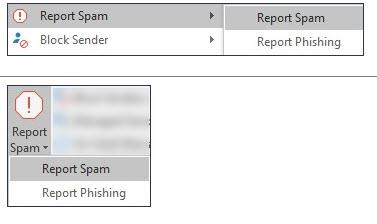
Tilkynning um vefveiðar eða ruslpóst (Mynd: með leyfi Mimecast)
Ef þú hefur greint einhvern móttekinn tölvupóst sem ruslpóst eða vefveiðar skaltu prófa þessi skref á Mimecast borði valmyndinni:
Mimecast fyrir Outlook app mun færa tölvupóstinn í Microsoft Outlook ruslpóstmöppuna. Netfanginu verður einnig sjálfkrafa bætt við listann yfir lokuðum sendendum í Outlook. Þar að auki mun Mimecast öryggisteymi einnig fá afrit af tölvupóstinum til að greina ógnina og koma í veg fyrir svipaðar reiðhesturtilraunir í framtíðinni.
3. Sendu örugg skilaboð
Það er mjög nauðsynlegt fyrir viðskipta- og fagsvið að vernda trúnaðarhönnun, viðskiptaleyndarmál, vírramma drög og önnur hugverk. Hins vegar kemur tími þar sem þú verður að senda trúnaðarupplýsingar með tölvupósti til ytri tengiliða utan tölvupóstléns þíns.
Í slíkum aðstæðum, notaðu Mimecast fyrir Outlook's Send a Secure Message lögun. Það afhjúpar ekki trúnaðarefni með því að senda það á tölvupóstþjón ytri samstarfsaðilans. Þess í stað sendir Mimecast tölvupóstinn í Mimecast Secure Messaging Portal.
Síðan sendir það tilkynningu til utanaðkomandi samstarfsaðila um að tölvupósturinn sé að bíða eftir skoðun. Þess vegna getur enginn rakið það aftur til þriðja aðila tölvupóstþjóna til að draga gögn úr trúnaðarviðskiptaskránni þinni.
Til að nota þessa næstu kynslóðar öryggiseiginleika tölvupósts skaltu búa til tölvupóstinn þinn eins og venjulega í Outlook.
Smelltu nú á Senda á öruggan hátt hnappinn á Mimecast borði í öryggishlutanum. Stilltu síðan skilgreiningu á öruggum skilaboðum og smelltu á Senda.
4. Skjalabreyting
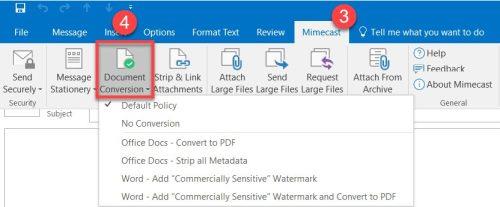
Skjalabreyting (Mynd: með leyfi Mimecast)
Þessi eiginleiki gerir þér kleift að umbreyta tölvupóstviðhengjum og öðrum skjölum beint í valið skráarsnið í Outlook með Mimecast.
Í Message Mimecast borði, smelltu á Document Conversion. Nú geturðu valið úr mismunandi stefnum fyrir skjalabreytingu. Þú finnur aðra valkosti um viðskiptastefnu, þar á meðal eftirfarandi:
Í sömu valmynd færðu einnig valkostinn Strip and Link Attachments til að hreinsa móttekinn tölvupóst áður en þú sendir hann áfram til einhvers annars sem þarf ekki tölvupóstviðhengið nema tölvupóststextann.
Niðurstaða
Nú veistu hvað Mimecast viðbótin fyrir Outlook er. Þú hefur líka lært hvernig á að hlaða niður Mimecast fyrir Outlook og nota það til að tryggja tölvupóst frá tölvuþrjótum.
Næst skaltu læra meira um dulkóðun Gmail frá enda til enda .
Að reikna mikið magn af gögnum í Excel getur verið yfirþyrmandi og tímafrekt, þess vegna er sjálfvirkni gagnleg. Ef þú notar Excel reglulega muntu gera það
Orðafjöldi er mikilvægt atriði í hvaða ritunarverkefni sem er. Þú gætir átt í erfiðleikum með að setja orðatakmarkanir fyrir ritgerð eða vilt komast að því hvort
Þó að Microsoft Word skjöl séu samhæf við aðra ritvinnsluforrit gætirðu þurft að vista þau sem JPG eða GIF myndir. Þó að þú getir ekki flutt út
Excel er ótrúlega gagnlegt tól til að geyma, stjórna og sýna stór gagnasöfn. Hvort sem þú ert að meðhöndla endurteknar niðurstöður vísinda
Ef þú vilt lyfta skilaboðasamskiptum þínum og gera þau kraftmeiri og skemmtilegri, þá er Messenger með frábæran eiginleika sem kallast Word Effects. Með Word
Þú getur gert svo margt með Excel: listinn er endalaus, allt frá því að skrifa flóknar formúlur til Excel skiptingar. Hins vegar eru ferli eins og að eyða línum hluti
Síðast uppfært/breytt af Steve Larner þann 5. nóvember, 2023. Ef þú ert að fást við nokkrar frumur í Excel er einfalt að breyta aukastöfum handvirkt. Þú
Microsoft Excel, sem er þekkt fyrir getu sína til að framkvæma flókna útreikninga, getur einnig hjálpað til við einfalda skiptingu. Þetta getur verið vel við raunverulegar aðstæður,
Hringlaga tilvísunarfrumur eru algengt Excel vandamál, sem óteljandi notendur lenda í daglega. Þau eiga sér stað þegar formúla í reit vísar aftur til
Þarftu að finna hvort gildi er á lista í Excel töflureikni? Eða þarf að finna út hámarksgildi í Excel lista? Fylgdu þessari handbók.








